Всем привет. Это мой 4-тый авторский урок в CorelDraw. Будем рисовать батарейку "Duracell", можно и другую. Единственная разница - цвет корпуса батерейки . Итак приступим.
Нарисуем прямоугольник
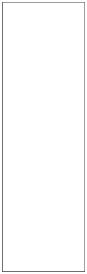
Нарисуем овал, так чтобы его самый большой диаметр совпадал с длиной прямоугольника
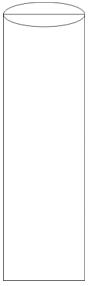
Перенесем этот овал, удерживая Ctrl. Тянем вниз и копируем
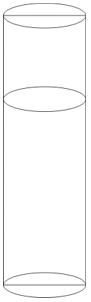
Самый вверхний овал поставим на передний план, Выберем его и прямоугольник,
нажмем "Обрезать"
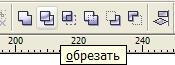
Выберем прямоугольник и самый нижний овал, нажмем "Сварить"
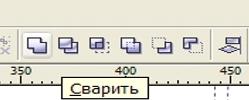
Выберем средний круг и выбираем такие характеристики
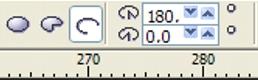
Выбираем прямоугольник и полукруг(прямоугольник на задний план)
Нажимаем "Зад минус перед" (вот такой русский Корел)
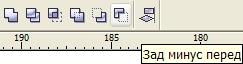
Копируем новую фигуру и ставим на тоже место. Выбирем одну и удаляем все узлы ниже полукруга
Выбираем вторую и удаляем все узлы выше полукруга.
В общем должны получиться такие фигуры
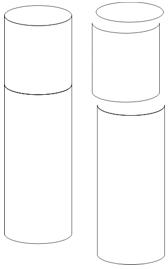
Нажимаем Alt-Enter выбираем заливку градиентную линейную
Заливаем вверхний овал
0% C-0 M-82 Y-96 K-0
67% C-0 M-82 Y-96 K-0
100% C-0 M-92 Y-72 K-0

Заливаем вверхний прямоугольник
0% C-2 M-29 Y-65 K-0
13% C-5 M-54 Y-92 K-0
83% C-5 M-54 Y-92 K-0
100% C-2 M-29 Y-65 K-0

Заливаем нижний прямоугольник
0% 60 black
13% 100 black
83% 100 black
100% 60 black

На прямоугольниках можно перенести цвета вместа 13 ближе к нулю, вместо 83 ближе к 70
У меня свет бъет справа тень вверху-слева
Рисуем овал и копируем удерживая Сtrl и перенося вниз
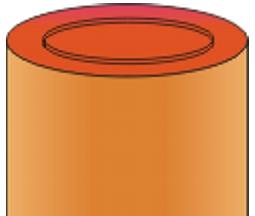
Нижний овал на передний план.
Выбираем его и другой. Нажимаем "Пересечение"
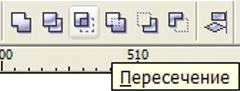
Выбираем новую фигуру и овал (овал на задний план). Нажимаем "Обрезать"
Заливаем вверхнюю фигуру черным
Нижнюю фигуру радиальной градиентной заливкой
0% C-4 M-13 Y-27 K-0
100% C-0 M-22 Y-42 K-49


Рисуем овал

Нажимаем "интерактивное выдавливание"

Выбираем такие характеристики (конусное вверх выдавливание)

Рисуем прямоугольник больше всех элементов выдавливания ставим на задний план.
Выбираем элементы выдавливания и прямоугольник
Нажимаем "Упростить"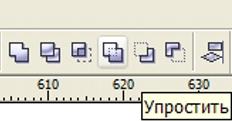
Должно быть две новые фигуры и некрасивая кривая с большим количеством узлов на заднем плане(ее удаляем)
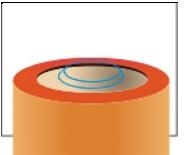
Заливаем нижнюю фигуру
0% C-0 M-22 Y-42 K-49
100% C-0 M-10 Y-24 K-7

Рисуем новый круг и подгоняем ее размеры под размеры вверхнего круга( данный круг имеет много узлов в результате выдавливания) (центр нового круга ставим в центре данного, изменяем размеры по горизонтали и вертикали до соприкасновения с кругом)
Круг с узлами удаляем.
Используем "интерактивное выдавливание" (цилиндричное выдавливание)
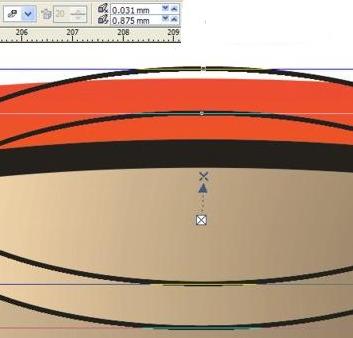
Делаем ту же операция с прямоугольником и элементами выдавливания
Опять же будет некрасивая кривая, удаляем ее.
Заливаем вверхний круг
0% C-16 M-33 Y-14 K-0
100% 20 black

Среднюю фигуру
0% C-0 M-16 Y-31 K-63
100% C-0 M-14 Y-33 K-14


Нажимаем "І" или в меню инструментов рисования (4 сверху)
Рисуем блики
Выбираем кисть как прямоугольник с гладкими краями.
Размер кисти чуть меньше высоты средней фигуры.
Рисуем вот так

Используем "интерактивную прозрачность"
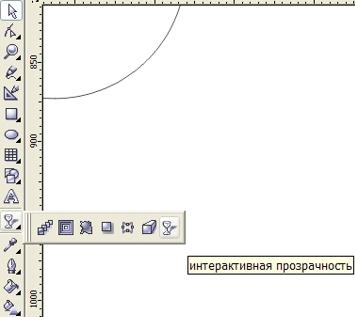
Тепер рисуем основной дизайн (плюсик и надпись)
Выбираем меню форм выбираем крест и изменяем его форму до таких размеров

Применяем к нему "интерактивную тень"
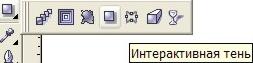
Такие характеристики

Выбираем текст Пишем "DURACELL" шрифтом Arial Black
Превращаем текст в кривую.
Изменяем форму,что бы было так Узлы которые охватывают "ACELL" немножко здвинуть влево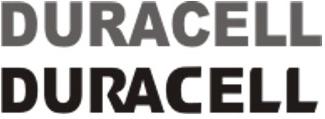
Рисуем овал и применяем "интерактивную прозрачность"

Групируем все объекты и применяем "интерактивную тень" с такими характеристиками


Все
